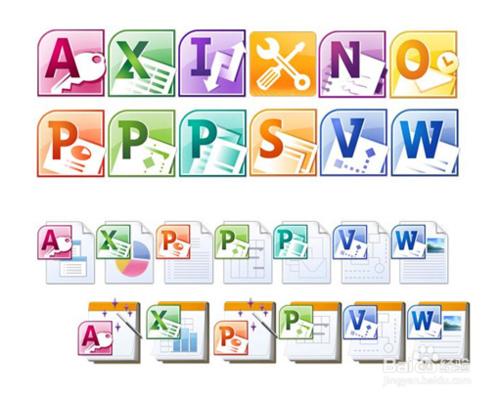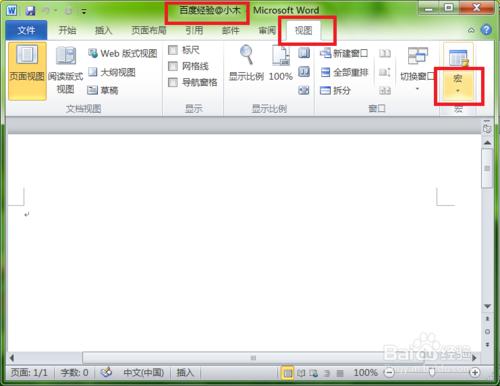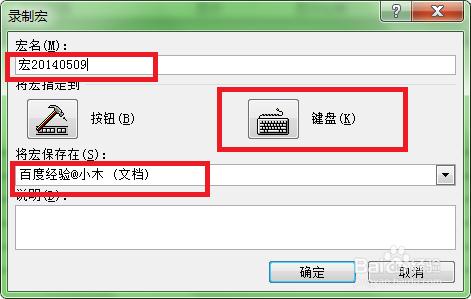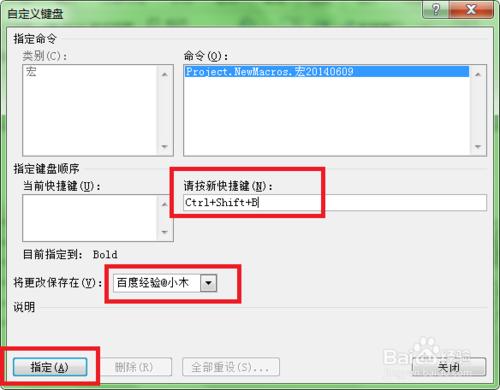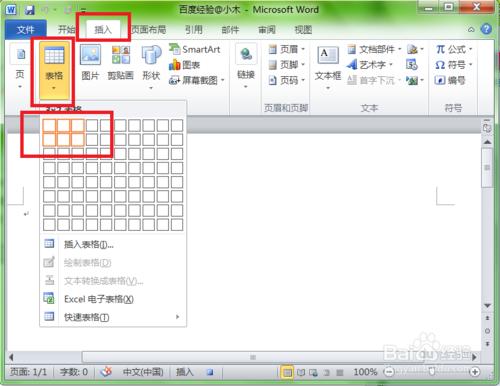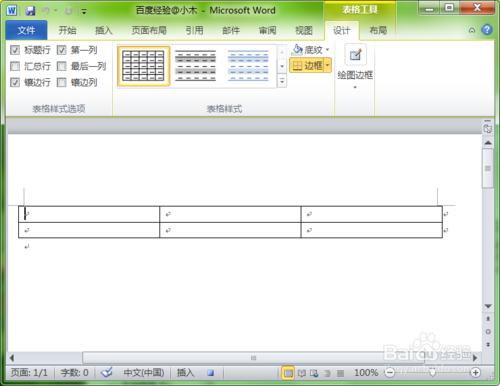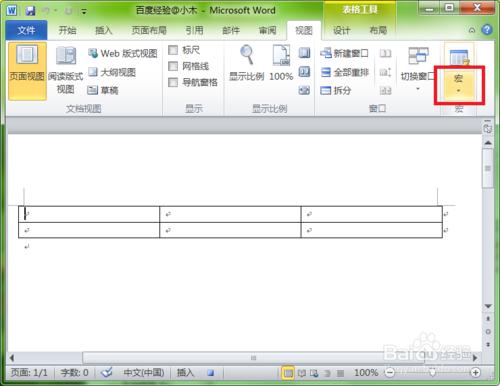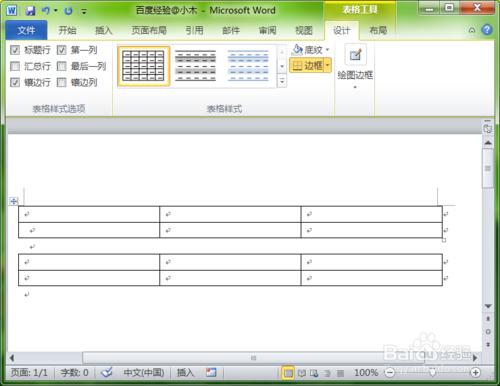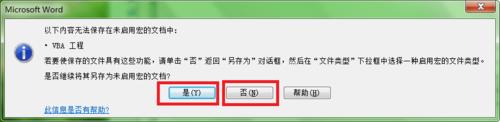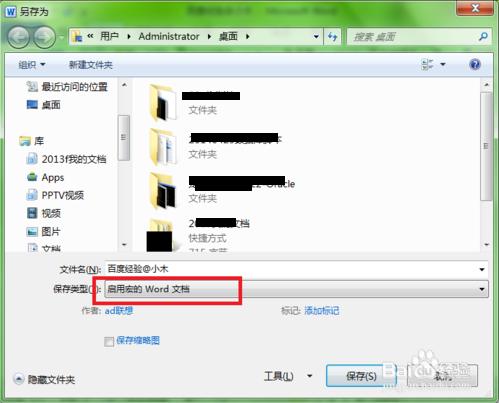什麼是宏命令?怎麼使用宏命令?宏命令:即通過特殊的控制語,將一系列動作簡便化、集成化;即:一種批處理的程序。如果還是不懂,小木就教大家如何使用“宏”吧,這裡我使用word 2010做一個實例,其他office軟件使用宏命令的操作,大家照葫蘆畫瓢吧。其實,寫了那麼多計算機技巧,始終堅持一個理念:簡單機械的操作還是交給電腦來完成吧。大家就get好這些技能吧。
工具/原料
Microsoft Office Word 2010
方法/步驟
新建一個word 文檔,命名為“@小木”。打開完成的頁面如圖,點擊“視圖”,然後點擊“宏”->“錄製宏”。今天我使用“word”來做一個示例,如果有必要的話,我還會把在其他office軟件使用宏的教程發上來。
現在,在“宏名”輸入框輸入你想起的名字。在“將宏保存在(S)”下拉列表中,選擇“ 當前文檔名 ”,即宏命令僅在當前文檔有效。然後,點擊“鍵盤”,即給宏命令定義快捷鍵,以提高編輯效率。
把光標放在“請按新快捷鍵”輸入框中,按下你要設置的快捷鍵。在“將更改保存在”後點擊下拉列表選擇“ 當前文檔名 ”。然後點擊“指定”,最後點擊“關閉”。
此時,鼠標下面就會出現“磁帶”形狀。現在,我們來錄製(定義)一個簡單操作作為例子吧。點擊“插入”->“表格”,然後選擇兩行三列的表格樣式。如圖2,界面上就已經創建可一個表格。現在如果你還想繼續錄製的話,可以繼續點擊一系列操作。
我們點擊“視圖”->“宏”->“停止錄製”。現在我們就完成了一個宏命令啦。現在,我們按下快捷鍵“Ctrl + Shift + B”就可以實現插入兩行三列的表格了(如圖2)!當然,你也可以定義多一點操作,比如:插入表格,輸入特定文字,然後換行,等等。把這些操作一次性錄製下來,就可以通過按下快捷鍵來一次完成啦。
在保存時,文檔會彈出一個窗口。如果大家已經編輯好文檔的,或者需要發給別人,就不需要保存保存“宏”命令了,直接點擊“是”,保存為傳統格式。出於考慮安全性,啟用宏的文檔需要另存為其他格式。在此窗口點擊“否”,進入另存為界面,在保存類型下拉列表中選擇“啟用宏的word文檔”,然後點擊保存。以後打開此文檔,就可以繼續使用宏命令了。
我還寫了許多計算機技巧,為的就是一句話:簡單機械的操作還是交給電腦來完成吧。往往在使用office軟件的時候,會遇到許多重複麻煩的操作,編輯起來非常麻煩,從今以後,大家就可以利用宏來快捷編輯啦。